Le Bluetooth de votre iPhone ne fonctionne-t-il pas? Nous vous aiderons à résoudre le problème
Added 2018-11-13
Bluetooth est un élément indispensable de tout iPhone moderne. Le protocole sans fil à courte portée permet à un iPhone de communiquer avec une grande variété d'accessoires, allant de la montre Apple Watch au casque sans fil, etc.
Mais comme pour toute autre technologie moderne, le Bluetooth n’est pas parfait. Pour une raison quelconque, vous pouvez avoir des problèmes avec une connexion. Jetons un coup d’œil à quelques astuces et solutions d’appariement Bluetooth pour iPhone lorsque votre connexion ne fonctionne pas.
Comment connecter un casque Bluetooth à un iPhone
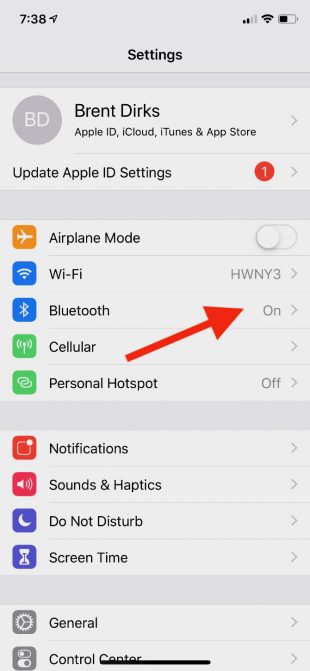
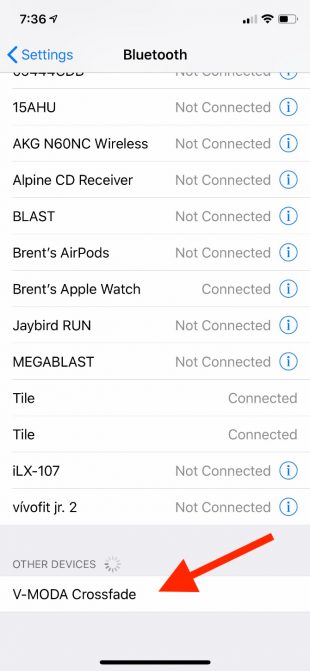
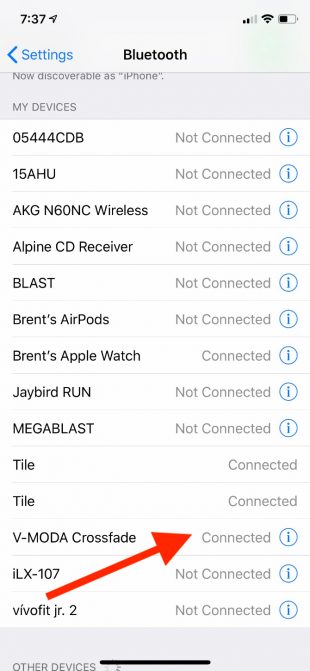
Avant d'utiliser la plupart des casques Bluetooth, vous devez les coupler avec votre iPhone. La première étape consiste à placer le casque en mode de couplage. La procédure varie d’un modèle à l’autre. Consultez le manuel d’instruction si vous n’êtes pas sûr. Une fois en mode de couplage, ouvrez Paramètres> Bluetooth sur votre iPhone.
De là, faites défiler vers le bas de la page et trouvez le Autres appareils section. Appuyez sur le nom du casque pour terminer le processus. Les écouteurs vont monter dans la Mes appareils Cette section indique si un appareil est actuellement connecté à votre iPhone.
Le jumelage est un processus unique et vous ne devez plus le refaire si vous ne changez pas de périphérique ou ne le supprimez pas de la liste des paires.
Comment connecter l'iPhone au Bluetooth de voiture
Le processus de connexion d'un système de divertissement automobile à votre iPhone est similaire. Assurez-vous de commencer par le processus de couplage sur le système de la voiture, ce qui varie en fonction du modèle.
Puis dirigez-vous vers les paramètres Bluetooth de votre téléphone, comme décrit ci-dessus, puis sélectionnez l’autoradio. Plusieurs fois, lors de l'appariement au Bluetooth d'une voiture, vous devrez peut-être entrer ou confirmer un code à 4 chiffres sur l'écran du système de divertissement. C’est une mesure de sécurité supplémentaire.
Comment changer le nom Bluetooth sur l'iPhone
Si vous avez plusieurs périphériques Bluetooth, changer le nom des accessoires en un nom plus reconnaissable peut être d'une grande aide. Il suffit de noter que seuls certains accessoires permettent un changement de nom.
La première étape pour changer le nom d'un périphérique Bluetooth consiste à s'assurer que celui-ci est allumé et associé à votre iPhone. Puis dirigez-vous vers Paramètres> Bluetooth .
Sélectionnez l’icône d’information à l’extrême droite du nom de l’appareil. Faites défiler jusqu'à la prénom section et entrez un nom personnalisé.
Il est également possible de changer le nom de votre iPhone qui apparaît sur d’autres périphériques Bluetooth, comme un système de divertissement automobile. Cela est pratique pour minimiser la confusion lorsque plusieurs iPhones sont couplés à un système. Aller le Paramètres> Général> Sur puis sélectionnez prénom customiser.
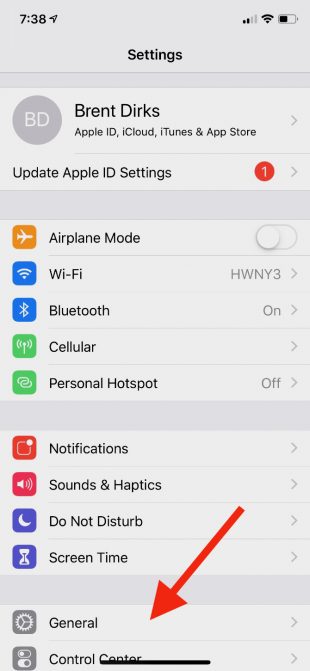
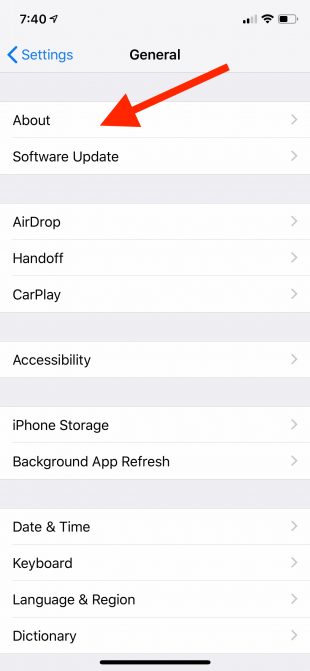
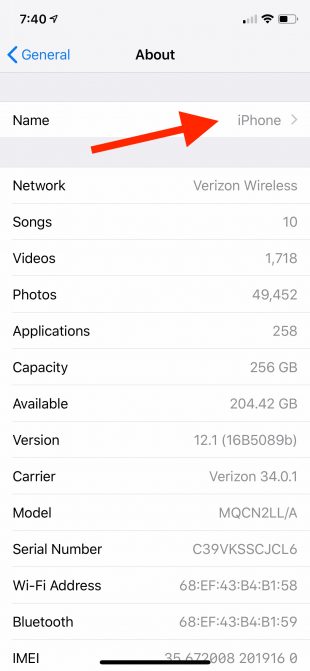
iPhone Bluetooth ne fonctionne pas: conseils de dépannage
Malgré la 5 mythes Bluetooth courants que vous pouvez ignorer maintenant en toute sécurité mythes sur le Bluetooth , la technologie est mature et fonctionne généralement bien. Mais les chances sont que vous aurez un hoquet finalement.
Voici quelques étapes pour résoudre une connexion Bluetooth problématique avec un iPhone.
1. Mettre à jour le logiciel iOS
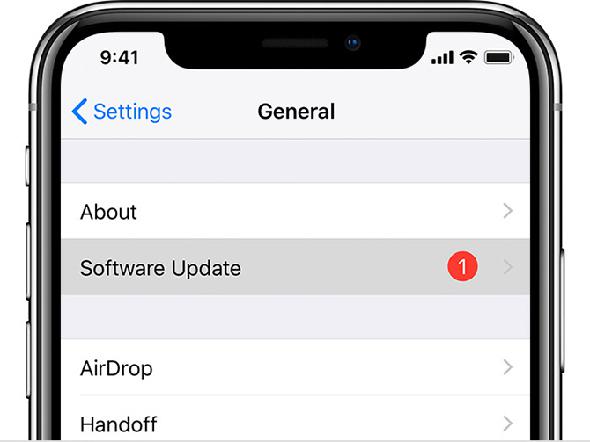
Maintenir le logiciel de votre iPhone à jour est important pour un certain nombre de raisons. C’est vital pour la sécurité et ajoute toutes les dernières fonctionnalités iOS à votre iPhone. Si vous rencontrez des problèmes Bluetooth, le premier endroit à prendre en compte est
Paramètres>
Général>
Mise à jour logicielle
.
Vous serez invité à mettre à jour votre logiciel ou constaterez que votre iPhone utilise le logiciel iOS le plus récent disponible.
2. Basculez votre iPhone Bluetooth et redémarrez votre iPhone
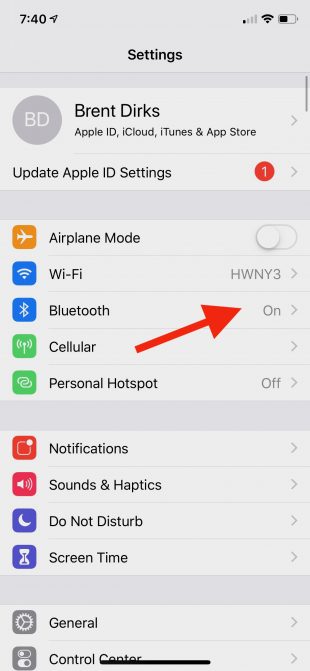
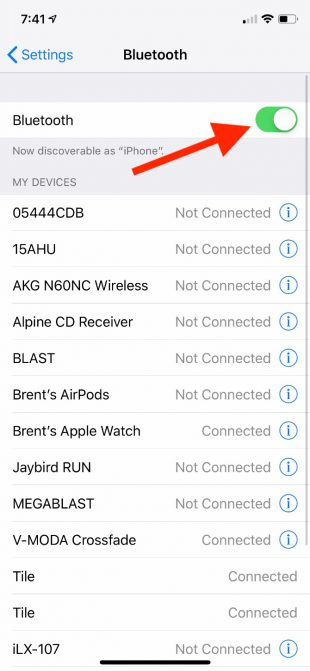
La prochaine étape de la résolution des problèmes Bluetooth consiste à basculer la connexion Bluetooth de votre iPhone, puis à le redémarrer. Vous pensez peut-être que le moyen le plus rapide d'activer Bluetooth est d'utiliser le Centre de contrôle, mais vous devez en réalité utiliser une autre méthode pour désactiver complètement les connexions Bluetooth et sans fil. . Pour Bluetooth, allez à Paramètres> Bluetooth puis désactivez le switt en haut de la page.
Avec un iPhone 7 / Plus, maintenez la côté et baisser le volume boutons simultanément pendant 10 secondes jusqu'à ce que le logo Apple apparaisse.
Sur les modèles iPhone antérieurs, appuyez sur le bouton bouton marche et bouton d'accueil pendant 10 secondes jusqu'à l'apparition du logo Apple.
3. Déconnecter d'un appareil Bluetooth
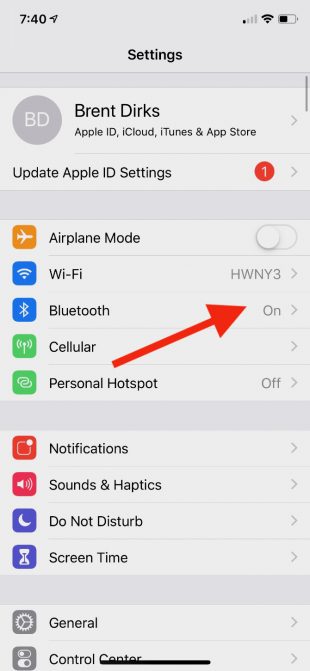
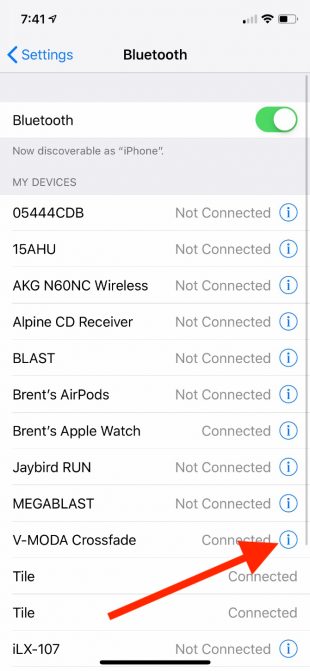
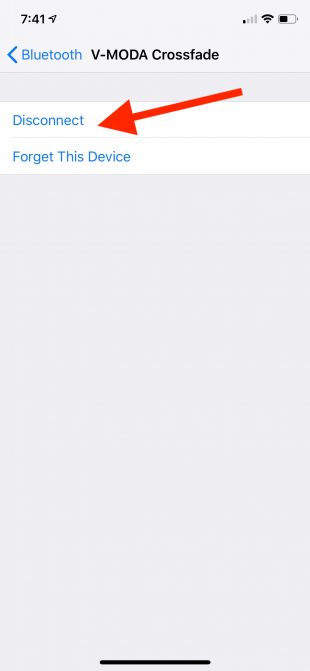
Une autre étape consiste à déconnecter et à reconnecter un périphérique Bluetooth problématique. Encore une fois, dirigez-vous vers Paramètres> Bluetooth . Sélectionnez le périphérique Bluetooth spécifique, puis choisissez Déconnecter .
Après cela, il est préférable d’éteindre le périphérique Bluetooth, puis de le rallumer pour voir s’il se reconnectera.
4. Oubliez un appareil et reliez-le
Si cela ne vous aide pas, une solution plus avancée consiste à faire en sorte que votre iPhone oublie complètement le périphérique Bluetooth, puis répète le processus de couplage.
dans le Paramètres> Bluetooth menu, sélectionnez l'appareil. Sur la page suivante, choisissez Oublier cet appareil . Suivez ensuite le processus de couplage avec le périphérique Bluetooth.
5. Essayez de coupler le périphérique Bluetooth à un autre iPhone
Un bon moyen de déterminer si votre problème Bluetooth réside dans l'iPhone ou si l'accessoire tente d'associer l'appareil à un autre iPhone. Si cela n’aboutit pas, vous pouvez être sûr que le problème provient du périphérique Bluetooth et non de votre téléphone.
6. Réinitialiser les paramètres réseau
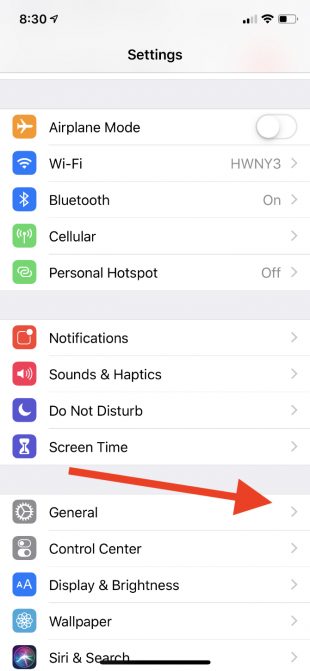
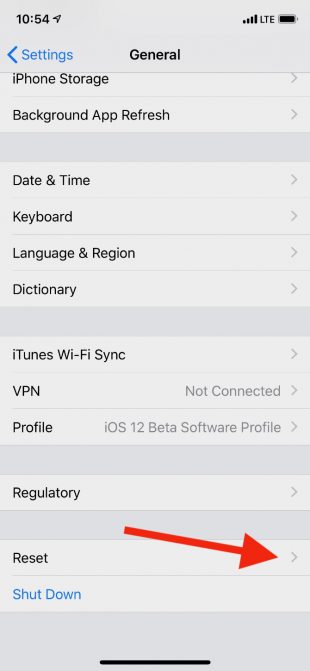

Si vous continuez à avoir des problèmes Bluetooth, vous pouvez également essayer de réinitialiser les paramètres réseau. Mais méfiez-vous: En plus d'effacer complètement toutes les informations Bluetooth sur votre iPhone, cela effacera les autres paramètres réseau, notamment les réseaux Wi-Fi et les configurations VPN connus.
Pour commencer, sélectionnez Paramètres> Général> Réinitialiser . Sur cette page, sélectionnez Réinitialiser les réglages réseau et entrez votre mot de passe. Ensuite, votre iPhone s'éteindra et redémarrera. Après cela, essayez de coupler à nouveau un périphérique Bluetooth.
7. Restaurer comme un nouvel iPhone
Aller à Paramètres> Général> Réinitialiser et choisir Effacer tout le contenu et les paramètres . Votre mot de passe iPhone est requis pour lancer le processus. Assurez-vous que vous avez sauvegardé!
8. Il est temps d'appeler Apple
Si votre appareil bénéficie de la garantie habituelle d’un an ou si vous avez acheté AppleCare, une solution ne devrait coûter que très peu. Contacter l'assistance Apple en ligne pour discuter des options.
La situation est plus sombre avec un appareil plus ancien qui n'est plus couvert par la garantie, car une réparation par Apple pourrait être coûteuse. Une autre option est un centre de réparation tiers. Souvent, ils offrent des réparations moins coûteuses pour une variété de problèmes, y compris des problèmes Bluetooth.
Bliss sans fil avec iPhone Bluetooth
Bien qu’il n’ait jamais été amusant de dépanner, ces trucs et astuces vous aideront à rétablir le bon fonctionnement de votre connexion Bluetooth pour iPhone.








